YouTube Musicが使いづらいと感じる人は少なくありません。とくにApple MusicやSpotifyから乗り換えると、検索が思った曲に届きにくい、次の曲へ進まない・スキップがもたつく、プレイリスト管理が面倒、歌詞や音質設定がしっくりこない――そんな小さな違和感が積み重なりがちです。
本記事では、YouTube Musicが使いづらいと感じる主な要因をいくつかの観点から整理し、すぐ試せる対処法も順に解説します。それ以外、日常の不満を軽くする裏ワザも紹介しようとします。同じお悩みをお持ちの方は、ぜひ最後まで読んでほしいです。
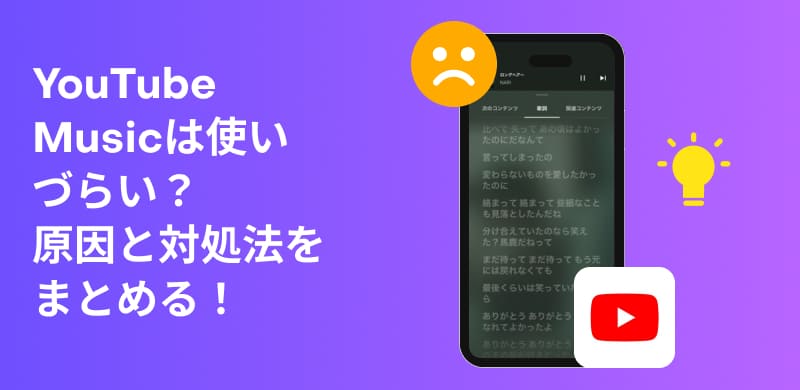
それでは、YouTubeミュージックが使いづらいと感じる様々な原因と、それらの対処法について詳しく解説していきます。具体的な内容は以下の通りです。
Youtube Music使いづらい原因
多くのユーザーがYouTube Musicを「使いづらい」と感じる大きな要因の一つは、楽曲再生時の頻繁な広告挿入です。こうした広告表示は音楽体験に大きな悪影響を及ぼします。YouTubeミュージックで頻繁に広告が表示される場合、利用者は無料会員である可能性が高いです。この使いづらさを解消するには、有料サービス――「YouTube Music Premium」に加入し、広告なしで音楽を楽しめる特典を活用する必要があります。また、「StreamByte for Music」などの専用音楽ダウンロードソフトを利用するのも一つの有効な方法です。
YouTubeミュージックの検索機能が再生したい音楽をうまく見つけられないことも、「使いづらい」と感じる大きな要因となっています。これは、著作権保護(DRM)などの理由で、YouTubeでは視聴可能な楽曲がYouTube Musicでは検索できない場合があるためです。このような状況では、直接的にYouTubeで検索して再生したい音楽を視聴することをおすすめします。
YouTube Musicが使いづらいと感じられるもう一つの要因として、シャッフル再生機能の操作性の問題が挙げられます。プレミアム会員になって曲をオフライン保存している場合でも、意図せず自動的にシャッフル再生されてしまう問題があります。また、オフライン曲をシャッフル再生しようとすると、オンライン曲が混ざって再生されるという不具合も発生します。残念ながら、現時点ではこの問題に対する有効な解決策はなく、YouTubeミュージックの今後の公式アップデートによる改善を待つしかない状況です。
YouTube Musicで楽曲を再生する際に、「次の曲にいかない」という問題がよくあり、これもYouTube Musicが使いづらいと感じる原因の一つとなっています。これはYouTube Musicの連続再生機能に様々な制限があるためです。この問題が発生した場合、まずはリピート再生機能が手動で有効になっているかご確認ください。有効になっていない場合、自動的に次の曲に進むことはありません。既に連続再生を有効にしている場合は、一度アプリを再起動して改善するかお試しください。さらに、モバイルデータ通信を使用している場合、30分ごとにアプリを再起動しなければ連続再生が維持されないという制約があります。モバイルデータ環境でご利用の際は、定期的なアプリの再起動をおすすめします。
YouTube Musicでは無料ユーザーは楽曲のダウンロードができず、オフライン再生するには有料のYouTube Music Premiumへの加入が必要です。しかし、有料会員であってもダウンロードにはいくつかの制限が設けられています。というのも、YouTube Musicからダウンロードした楽曲にはDRM保護がかかっており、自由に移動したり管理したりすることができないからです。さらに、アプリ内にダウンロードしたコンテンツは、30日間インターネットに接続しないと期限切れになり再生できなくなります。もしこれらの制限なしに音楽を永久保存したい場合は、「StreamByte for Music」などの専用ダウンロードソフトの利用が必要となります。
YouTube Musicは歌詞表示に対応していますが、他の聴き放題音楽配信サービスと比べると歌詞が用意されている楽曲が少ないという印象です。 また、歌っている箇所に合わせて歌詞がハイライト表示される機能がなく全文表示のみなので、歌詞を追いづらいというデメリットがあります。この問題は主にYouTube MusicのPCウェブ版で見られますが、このような状況に遭遇した場合、YouTube Musicモバイルアプリの使用をお試しください。
これまで、YouTubeミュージック使いづらい原因と対処法について詳しく説明しました。それでは、YouTube Music使いづらいところを回避できる裏ワザ──「StreamByte for Music」を紹介します。
このソフトはオールインワンの音楽ダウンロード&変換ソフトとして、驚異の35倍速でYouTube Musicの楽曲をダウンロードできます。インターフェースが非常にシンプルで使いやすく、煩わしい広告表示の心配も一切不要です。さらに、強力なDRM解除機能を活用すれば、ユーチューブ ミュージックの音楽ダウンロードする同時にMP3などの汎用フォーマットへ変換できます。これにより、ダウンロードしたYouTube Musicの楽曲を自由に管理・再生できるようになります。
「StreamByte for Music」は14日全機能を無料で利用できるので、ぜひお試しください。

「StreamByte for Music」を選ぶ理由とは?
では、「StreamByte for Music」を利用して、YouTube Musicから音楽をダウンロードする手順を紹介します。
ステップ1、「StreamByte for Music」をパソコンにインストールして起動します。ソフトにログインすると、YouTube Musicを含む主要音楽ストリーミングサービスがメインインターフェースに表示されます。中のYouTube Musicを選択してください。
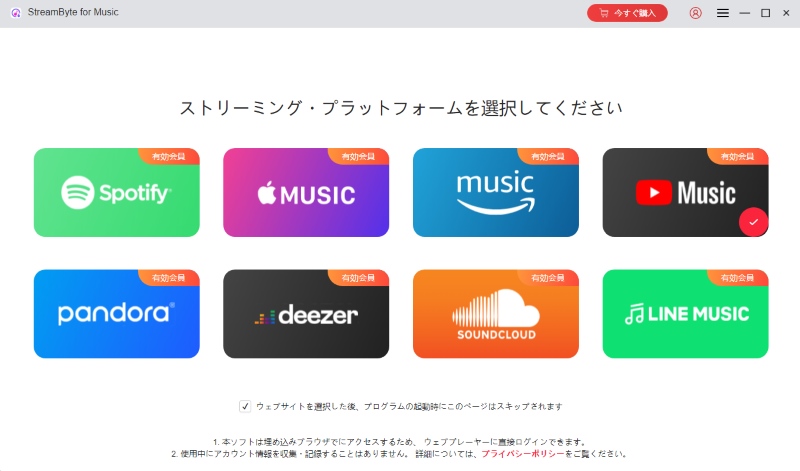
ステップ2、自分のアカウントでログインした後、ダウンロードしたいYouTube Musicの曲を見つけたら、「変換リストに追加」ボタンをクリックします。「StreamByte for Music」は一括ダウンロードに対応しているので、複数の曲を一度に追加することが可能です。
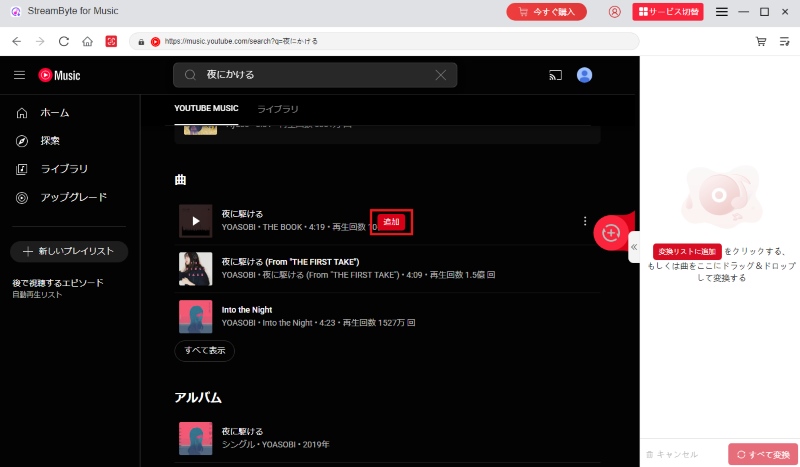
ステップ3、出力形式やビットレートなどの設定を調整できます。MP3或いは他の汎用的な形式を選択します。
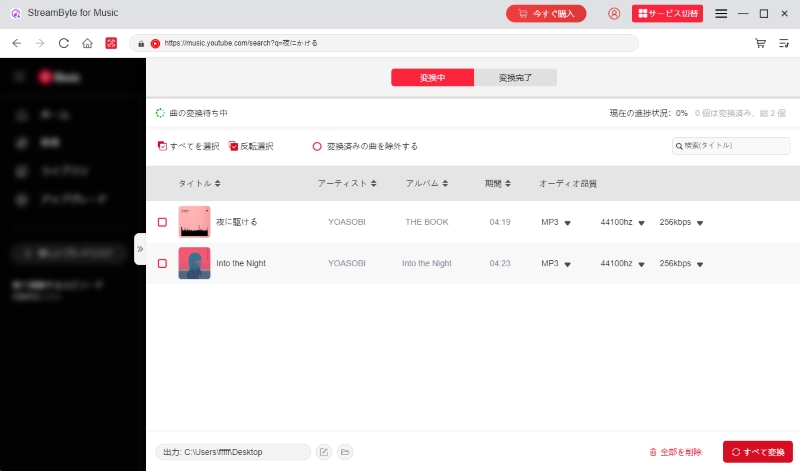
ステップ4、保存したい音楽をすべて追加したら、「すべて変換」ボタンをクリックします。変換の進行状況は画面で確認でき、ダウンロード完了した楽曲は「変換完了」タブで確認できます。そうしますと、YouTube Musicの音楽をパソコンにダウンロードし、オフラインで再生できます。
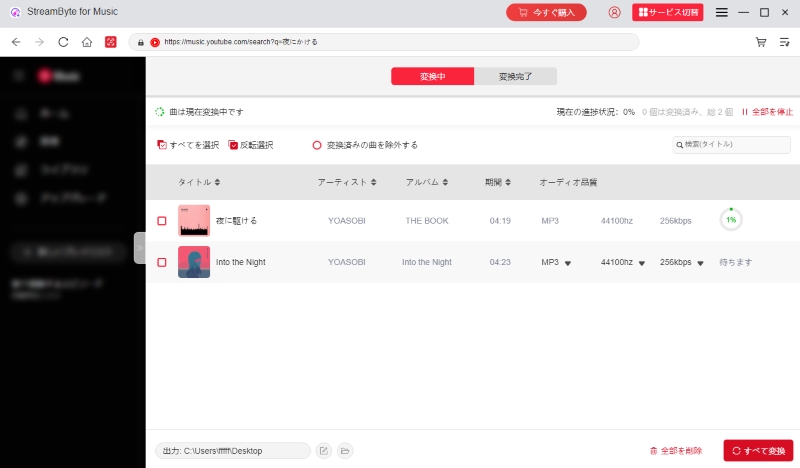
「StreamByte for Music」を利用すれば、無料ユーザーでもYouTube Musicの楽曲をダウンロード可能で、YouTube Musicの各種ダウンロード制限を受けることもありません。さらに、このソフトはインターフェースが非常にシンプルで使いやすく、煩わしい広告表示の心配も一切不要です。
強力なDRM保護解除機能を備えており、ユーチューブの音楽をMP3などの汎用フォーマットに変換できるのも最大のメリットです。これにより、YouTube Musicの楽曲をあらゆる音楽プレーヤーで再生できるようになり、YouTubeミュージック上でのさまざまな再生問題に悩まされることもなくなります。
確かにYouTubeミュージックには使いづらい点も多いですが、Apple Musicなどの音楽サービスと比べると、いくつかのメリットがあります。
まずは完全有料のApple Musicとは違って、YouTubeミュージックの無料ユーザーでも全曲視聴可能です。しかし、無料でも多くの楽曲を視聴できますが、再生のたびに広告が入るうえ、オフライン再生もできません。
しかし、無料でも多くの楽曲を視聴できますが、再生のたびに広告が入るうえ、オフライン再生もできません。プレイリストやライブラリの整理・並び替えの自由度が低めで、歌詞表示は曲によって不安定となります。音質設定の選択肢も限られ、ロスレスは選べません。地域の都合で聴けない楽曲が出るケースもあります。
無料ユーザーでもYouTube Musicの全ての楽曲をフルで聴くことが可能です。ただし無料プランでは、全曲フル再生はオンライン再生のみ可能で、ダウンロードしてのオフライン再生はできません。さらに、頻繁に表示される広告も一つのデメリットです。広告なし再生やオフライン再生を利用するには、有料プランへの加入が必要になります。また、「StreamByte for Music」のような専用音楽ダウンロードソフトを利用すれば、楽曲をダウンロードしてオフライン再生することも可能です。
YouTube Musicからダウンロードした音楽にはDRM保護がかかっているため、ファイルが暗号化されており、他の音楽プレイヤーでは再生できません。もしYouTube Musicの楽曲を他のプレイヤーで再生したい場合、「StreamByte for Music」などのDRM保護を解除できる専用ダウンロードソフトが必要になります。
本記事では、まずは各方面からYouTube Musicが使いづらいと感じる主な原因とその解決策を解説しました。分析から明らかになったのは、無料版の広告頻度の高さ、検索機能の精度不足、シャッフル再生の不具合、オフライン再生機能の制約などが使いづらい原因になっています。そのため、最後にYouTube Musicの使いづらさを根本的に解消する対策――「StreamByte for Music」を紹介しました。
このソフトはシンプルで直感的なインターフェースで、誰でも簡単に操作できます。しかも広告が一切表示されないので、ストレスなく利用できるのが魅力です。さらに、このソフトを利用すれば、無料ユーザーでも YouTube Musicの音楽をダウンロードしてオフライン再生可能です。YouTube Musicのダウンロード制限を完全に回避できるだけでなく、強力なDRM解除機能で楽曲をMP3などの汎用形式に変換可能です。これで、YouTubeミュージックの再生トラブルから解放され、YouTube Musicの音楽をお気に入りの音楽プレイヤーで自由に再生できます。
ソフトウェアは無料体験が可能ですので、お気軽にダウンロードしてお試しください!

StreamByteについて最新のニュース、製品のアップグレード、情報、ガイドや割引情報などをお届けします。
正しいメールアドレスを入力してください。